在Win10系统下设置CF烟雾头,可以通过调整游戏内显示和桌面分辨率、更改NVIDIA控制面板设置等方法来实现,以下是详细的步骤指南:
1、通过显示设置调整分辨率
- 右键点击桌面,选择“显示设置”。
- 在显示设置界面中,找到并点击“高级显示设置”。
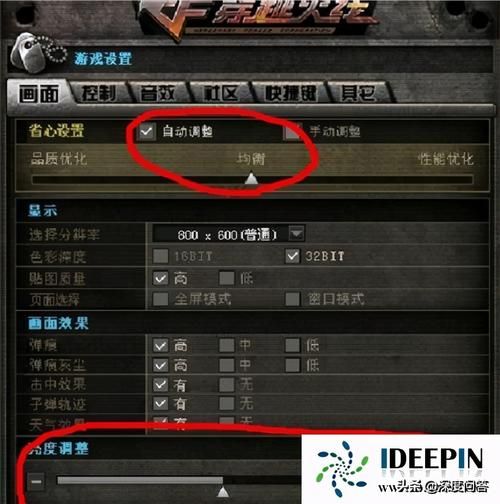
- 在高级显示设置页面中,点击“分辨率”选项下方的下拉框,选择“1024x768”或适合你屏幕的其他分辨率,这是CF游戏中较为常用的分辨率,能够较好地兼容烟雾头的效果。
- 点击“应用”按钮,系统将会自动调整屏幕分辨率,你可以进入CF游戏,检查烟雾头的效果是否得到改善。
2、调整NVIDIA控制面板设置(如果适用)
- 打开NVIDIA控制面板,你可以通过右键点击桌面空白处,选择“NVIDIA控制面板”来打开它。
- 在NVIDIA控制面板中,选择“调整桌面颜色设置”。
- 将亮度设置为75,数字颜色格式设置为80,然后点击“应用”保存设置。
- 选择“调整视频颜色设置”,通过视频播放器进行设置,并预览调整图像设置,选择性能模式,这将优化你的游戏体验并改善烟雾头效果。
3、调整游戏内设置
- 进入CF游戏后,按下Esc键调出设置菜单。
- 根据显示器类型(笔记本或台式),调整分辨率为800×600(笔记本)或1024×768(台式),色彩深度选择16BIT。
- 确保游戏内的贴图质量设置为低,这一点对于改善烟雾头的可见度至关重要。
- 最关键的是,将游戏的“特殊效果”设定为“清爽战场”,否则无法实现16BIT颜色模式。
通过上述方法,你应该能够在Win10系统下成功设置CF烟雾头,不同的显卡和显示器可能需要微调设置以达到最佳效果,请根据自己的实际情况进行调整,并享受更清晰的游戏体验吧!